Užsakymai spausdinami¶
Integravus spausdintuvus restorano ar baro darbo eigos sistemoje, galima pagerinti komunikaciją ir bendradarbiavimą tarp pagrindinės salės ir virtuvės komandų, kas lemia sklandesnį ir efektyvesnį aptarnavimą.
Konfigūracija¶
Įgalinti ir sukurti spausdintuvus¶
Norėdami įgalinti užsakymų išsiuntimą virtuvės ar baro spausdintuvui, eikite į , slinkite žemyn iki Restoranas ir baras skyriaus ir įgalinkite Virtuvės spausdintuvai. Įrašykite spausdintuvo pavadinimą į lauką Spausdintuvai ir spustelėkite Sukurti ir redaguoti…, kad atidarytumėte nustatymo formą.
Norėdami gauti visų jau sukurtų spausdintuvų sąrašą arba pakeisti jau sukurtą spausdintuvą, spustelėkite –> Spausdintuvai ir pasirinkite norimą spausdintuvą, kad atidarytumėte nustatymų formą.
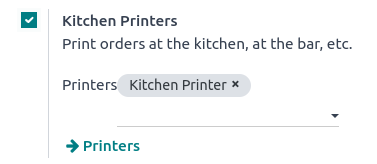
Sąrankos forma¶
Iš nustatymų formos, pasirinkite Spausdintuvo tipą pagal savo įdiegimą:
Jei jūsų spausdintuvas prijungtas prie IoT dėžutės, pasirinkite Naudoti spausdintuvą, prijungtą prie IoT dėžutės ir pasirinkite įrenginį laukelyje IoT įrenginys.
Jei naudojate Epson spausdintuvą, kuriam nereikia IoT dėžutės, pasirinkite Naudoti Epson spausdintuvą ir įveskite spausdintuvo IP adresą į laukelį Epson spausdintuvo IP adresas.
Taip pat žiūrėkite
:dokumentas:`/taikymai/bendrieji/iot/konfiguruoti/prisijungti`
/aplikacijos/bendrosios/iot/įrenginiai/spausdintuvas
../konfigūracija/epos_ssc
Nustatykite spausdintuvą, kad spausdintų konkrečius produktus pagal jų POS kategoriją. Norėdami tai padaryti, spauskite Pridėti eilutę lauke Spausdintų produktų kategorijos. Jei šis laukas paliekamas tuščias, visi produktai siunčiami į spausdintuvą neatsižvelgiant į jų POS kategoriją.
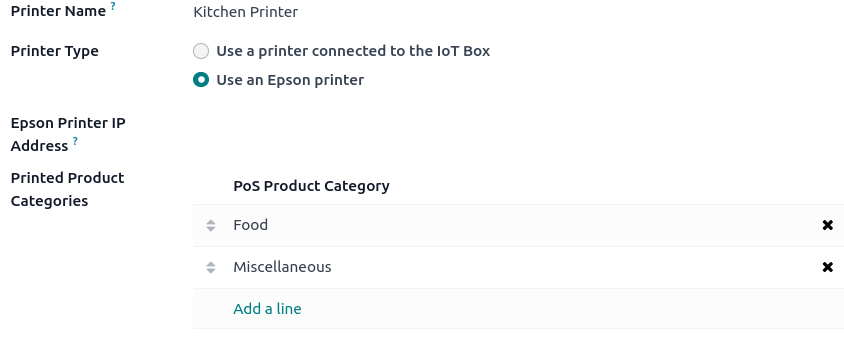
Spausdinimo užsakymai¶
Iš atviros sesijos pradėkite priimti užsakymą ir paspauskite Užsakymas, kad nusiųstumėte jį į barą arba virtuvę.
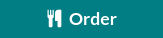
Pastaba
Kai produktai gali būti atspausdinti, jie rodosi žaliai krepšelyje, o užsakymo mygtukas tampa žalias.